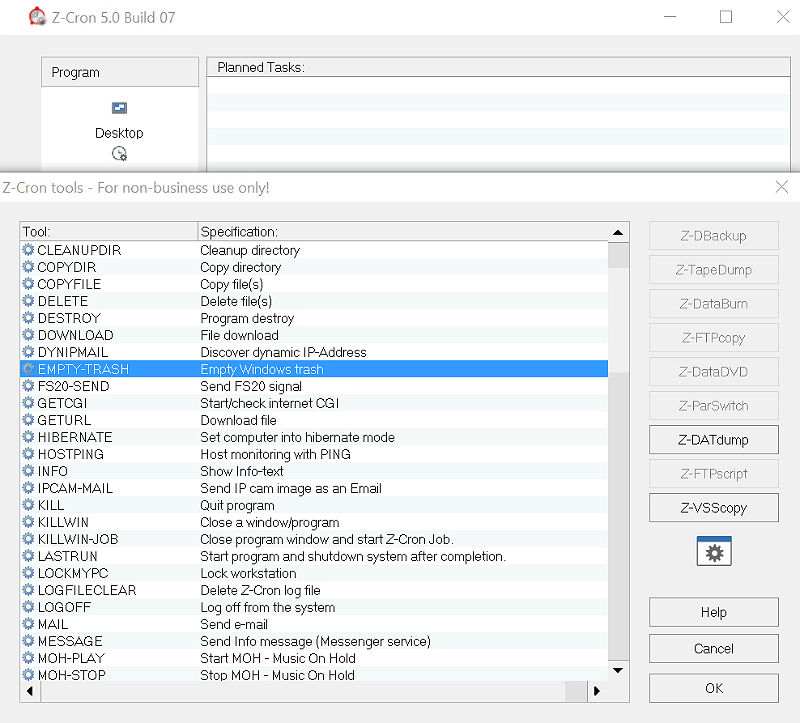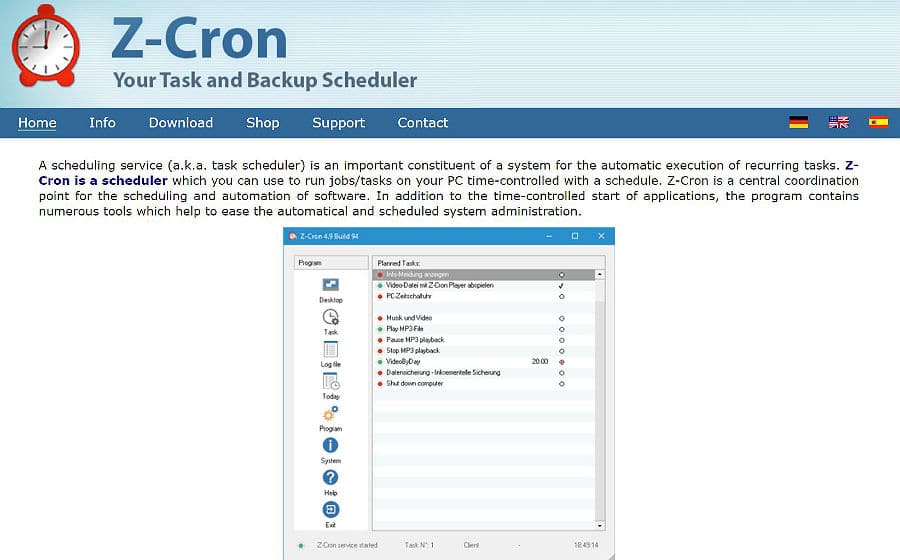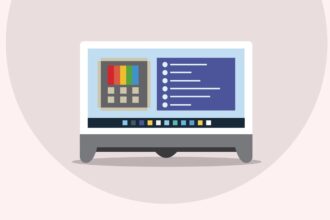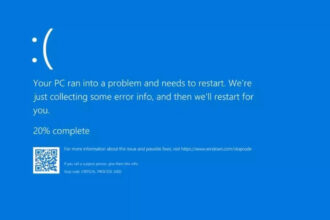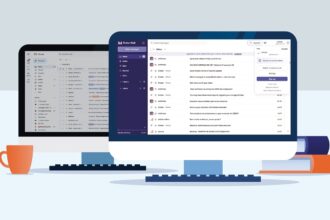Passo 1
Para fazer o download do Z-Cron aceda a z-cron.com/download.html e faça o download do ficheiro zcron.zip, que está ao lado da bandeira da UE. O ficheiro vem zipado, por isso tem de extrair o EXE. Depois disto, dê-lhe um duplo clique para começar a instalação.
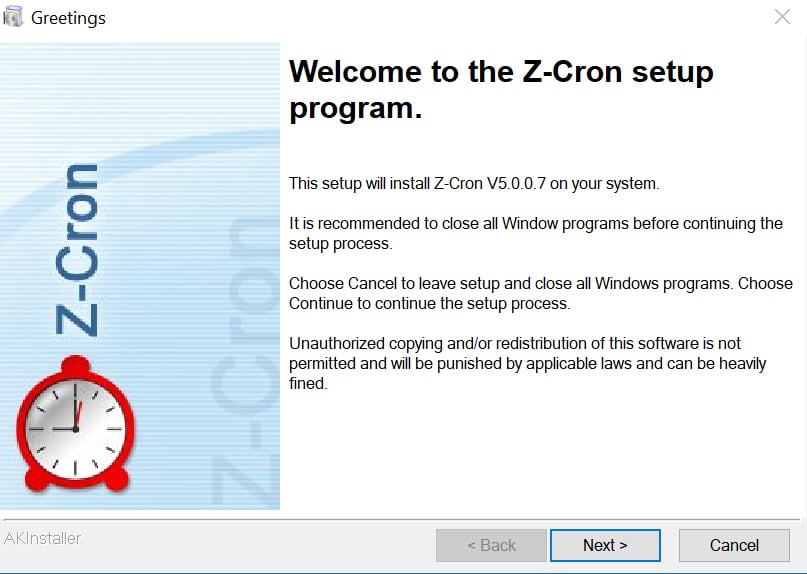
Passo 2
Vá seguindo as janelas do instalador e depois de tudo concluído inicie o programa. A janela principal do Z-Cron tem uma zona onde vai poder ver as tarefas agendadas, ao meio. Do lado esquerdo estão as opções ao seu dispôr. Para criar uma tarefa, clique na primeira linha a interface e, em seguida, no ícone ‘Task’.

Passo 3
Agora entre em ‘Tools’ para ver uma lista das tarefas que o Z-Cron pode fazer de forma automática (há mais de 100). O processo de realização de uma tarefa segue quase sempre o mesmo padrão: vamos mostrar-lhe como criar uma acção que possibilite a cópia ou passagem de um ficheiro de uma pasta para outra no Windows, já que as suas são bastante parecidas. Para copiar ficheiros seleccione a opção ‘COPYDIR’ e clique ‘Ok’.
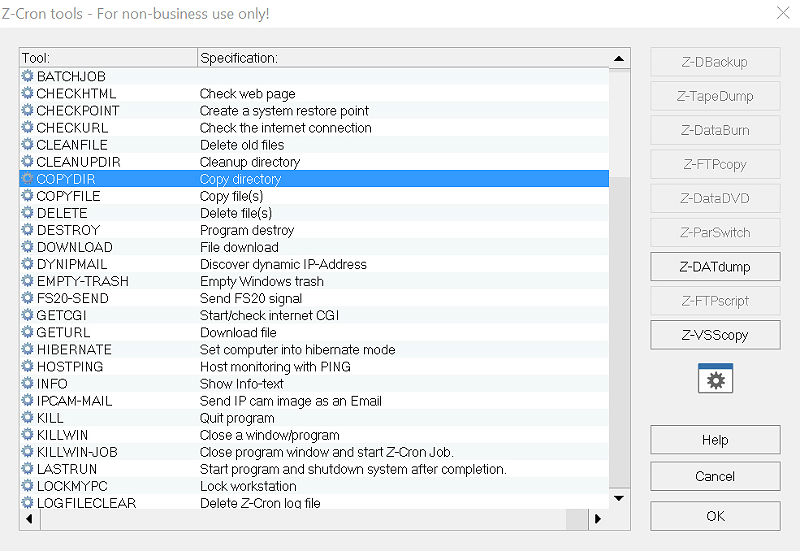
Passo 4
Mas se, por outro lado, quiser mover totalmente um ficheiro de um lado para o outro, a opção a seleccionar será a MOVEDIR. Quer escolha uma ou outra, clique no botão ‘Source’ e navegue pelo explorador do Windows para seleccionar a pasta de onde vai copiar/mover os ficheiros. Escolha-a e clique em ‘Ok’. De seguida, clique no botão ‘Destination’ para indicar ao Z-Cron a pasta de destino e repita o processo.
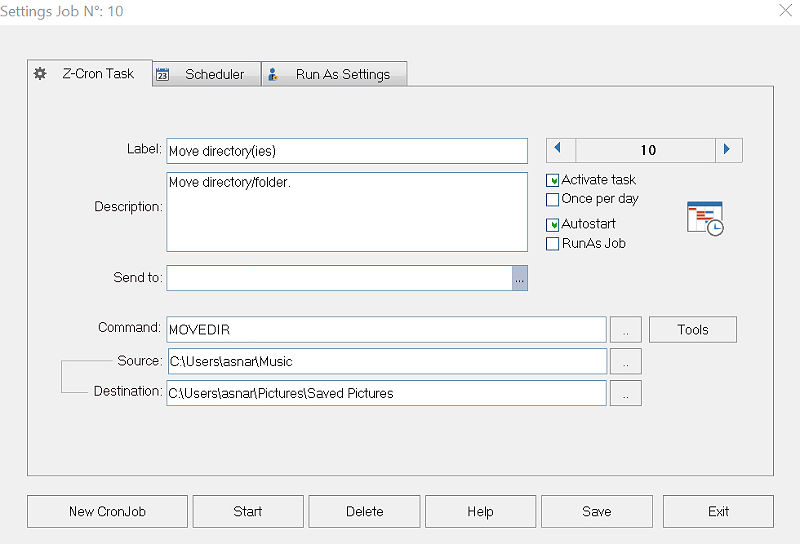
Passo 5
Marque a opção ‘Activate task’ para confirmar este automatismo. Para determinar que esta tarefa deve ser feita em intervalos regulares de tempo, passe já para o Passo 6. Se não, há outras duas opções que pode escolher. Se quiser que a acção corra de forma automática uma vez por dia, seleccione ‘Once per day’ (pode determinar a hora exacta em que quer que esta acção aconteça, no botão ‘Scheduler – ver Passo 6). Pode ainda marcar a opção ‘Autostart’ se quiser que o automatismo aconteça sempre que iniciar o Z-Cron no Windows.
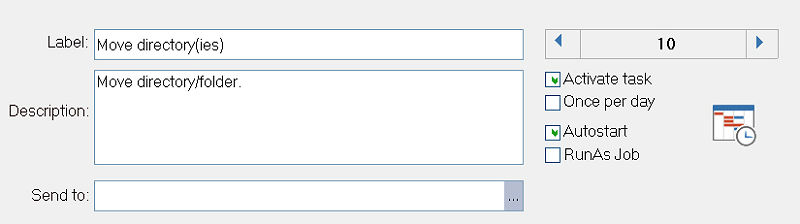
Passo 6
Entre no separador Scheduler para escolher marcar no calendário a hora e dia certo em que a acção automática deve ser feita. Agora tem duas opções: ou escolhe ‘Weekday’ (dia da semana) e depois determina em que dias deve acontecer o automatismo criado; ou selecciona ‘Month’ (mês) e indica a data certa para correr a acção.
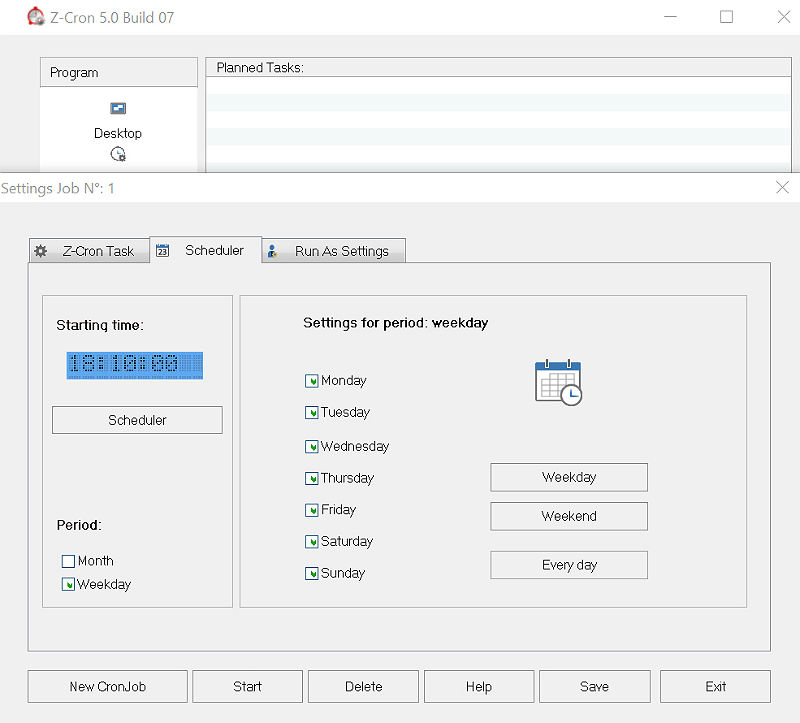
De seguida, carregue no botão ‘Scheduler’ (não é o separador com o mesmo nome) para indicar a hora certa para dar início ao automatismo criado. Finalmente, clique em ‘Save’ (que surge numa janela pop-up).
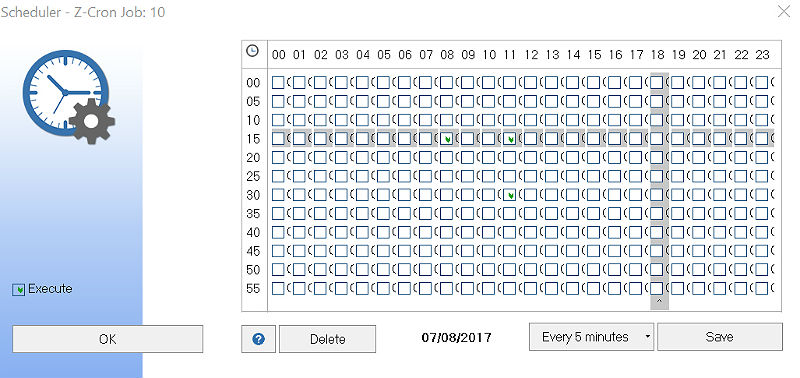
Passo 7
A tarefa que criou aparece agora como uma opção na janela principal do Z-Cron. Um indicador verde fica visível do lado esquerdo e, na mesma linha, aparece a hora a que a acção vai correr. Para editar uma tarefa, clique sobre ela com o botão do lado direito e escolha ‘Scheduler’. Pode ainda copiar, apagar ou dar início imediato à mesma.
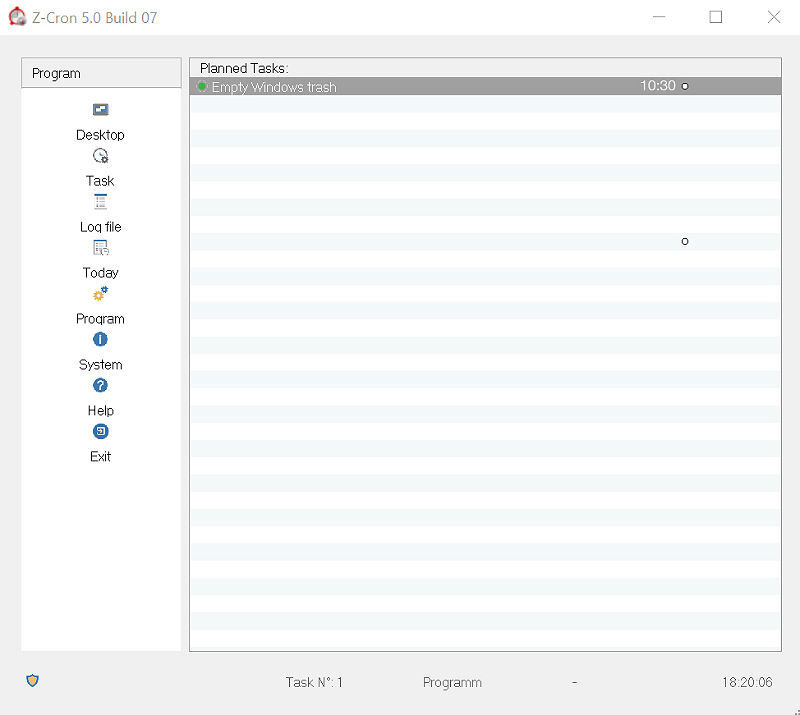
Passo 8
Para criar uma tarefa de apagar ficheiros de uma determinada pasta, siga o Passo 3, mas escolha agora a opção ‘CLEANFILE’. O processo seguinte, para activar e determinar horários e dias é igual ao descrito nos Passos 5 e 6.
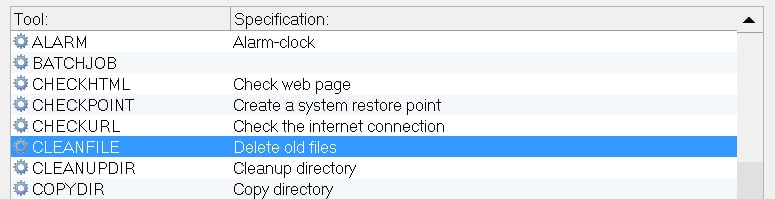
Passo 9
O Z-Cron permite automatizar vários processos que, de outra forma, teriam de ser feitos de forma manual no Windows. Por exemplo, o ‘EMPTYTRASH’ esvazia de forma automática a Reciclagem, o ‘CHECKPOINT’ cria pontos de restauro e o ‘SHUTDOWN’ desliga o computador a uma determinada hora. Para informações mais detalhadas sobre criar uma tarefa, pode usar a tecla ‘F1’, o que vai lançar um menu de ajuda.